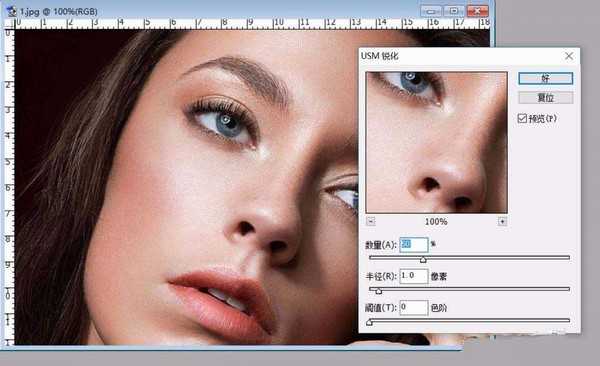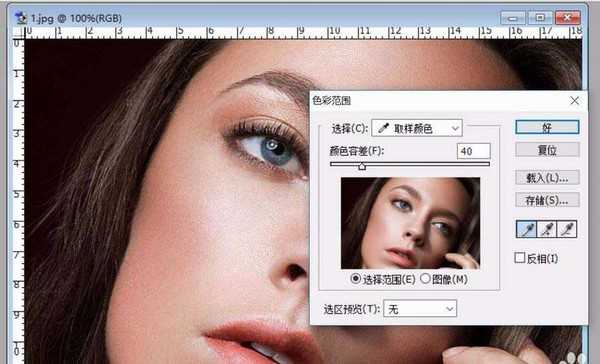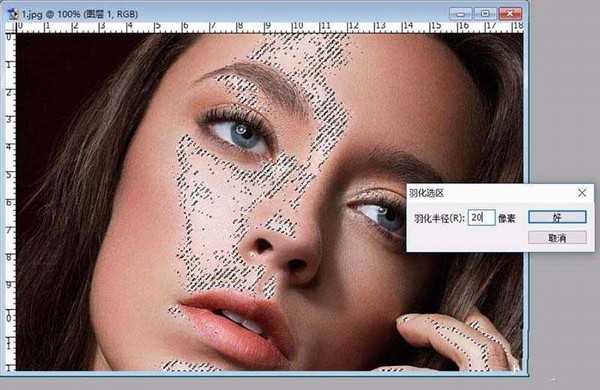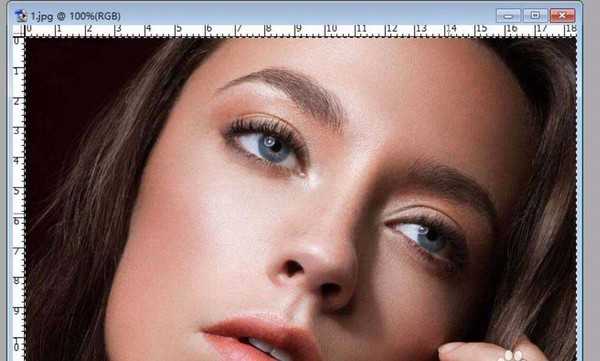一个人像的照片拍出来以后难免有不完美的地方,我们就可以通过PS这样的一个工具来精修一下,从而让照片更加完美的呈现出来。
- 软件名称:
- Adobe Photoshop 8.0 中文完整绿色版
- 软件大小:
- 150.1MB
- 更新时间:
- 2015-11-04立即下载
1、图章工具。对于照片上一些很明显的瑕疵,我们只要使用一下图章工具就可以一一去除了。
2、锐化。如果觉得人的五官不是很突出,你可以使用一下锐化工具让人的眉毛等细节部分更加的突出。
3、增白。对于人脸的增白也是常常用到的一个技巧。我们可以先选择照片的高光区域,这里用了颜色区域的选择。
4、羽化。把选择区域做一个羽化的操作,这样便于后来的调整。
5、填充。新增加一个柔光的图层,并在羽化后的选区内填充进白色。
6、色阶。对于整个照片进行一个色阶的调整,从而让整个照片更加的明亮与突出。
相关推荐:
PS怎么给老人脸部制作沧桑感?
ps给照片怎么瘦脸? ps瘦脸的教程
ps怎么把圆脸照片快速P成自然的瓜子脸?
PS,照片
《魔兽世界》大逃杀!60人新游玩模式《强袭风暴》3月21日上线
暴雪近日发布了《魔兽世界》10.2.6 更新内容,新游玩模式《强袭风暴》即将于3月21 日在亚服上线,届时玩家将前往阿拉希高地展开一场 60 人大逃杀对战。
艾泽拉斯的冒险者已经征服了艾泽拉斯的大地及遥远的彼岸。他们在对抗世界上最致命的敌人时展现出过人的手腕,并且成功阻止终结宇宙等级的威胁。当他们在为即将于《魔兽世界》资料片《地心之战》中来袭的萨拉塔斯势力做战斗准备时,他们还需要在熟悉的阿拉希高地面对一个全新的敌人──那就是彼此。在《巨龙崛起》10.2.6 更新的《强袭风暴》中,玩家将会进入一个全新的海盗主题大逃杀式限时活动,其中包含极高的风险和史诗级的奖励。
《强袭风暴》不是普通的战场,作为一个独立于主游戏之外的活动,玩家可以用大逃杀的风格来体验《魔兽世界》,不分职业、不分装备(除了你在赛局中捡到的),光是技巧和战略的强弱之分就能决定出谁才是能坚持到最后的赢家。本次活动将会开放单人和双人模式,玩家在加入海盗主题的预赛大厅区域前,可以从强袭风暴角色画面新增好友。游玩游戏将可以累计名望轨迹,《巨龙崛起》和《魔兽世界:巫妖王之怒 经典版》的玩家都可以获得奖励。